نحوه IP دهی به اینترفیس های یک روتر
اصلا چرا باید به اینترفیس های یک روتر IP بدهیم؟
همانطور که می دانید هیچ راه حلی وجود ندارد که دو شبکه ای که درکلاس و رنج متفاوت قرار دارند رو بهم وصل کنیم مگر اینکه از یک روتر استفاده کنیم.
خب حالا که از روتر استفاده کردیم ، خود روتر باید بداند که هر اینترفیسش به چه شبکه ای وصل است. مثلا اگر یک بسته ای از شبکه 192.168.10.0 رسید و با شبکه 172.16.0.0 کار داشت. روتر باید دقیقا بداند که این شبکه به کدام اینترفیسش وصل است تا آن بسته را هدایت کند.
جهت این کار باید به اینترفیس های یک روتر آی پی بدهیم. معمولا اولین IP آدرس هر رنج شبکه را به اینترفیسی که به آن شبکه وصل است اختصاص می دهند.
اگر یادتون باشه گفتیم که روترهای سیسکو به دو نوع fix و modular دسته بندی می شوند.
کانفیگ کردن اینترفیس روترهای fix با modular بخاطر ساختارشون ، کمی باهم متفاوت هست.
قبلا هم گفتیم که سیسکو نام گذاری اینرفیس هایش رو از صفر همیشه شروع می کند. در روترهای فیکس ما تعداد مشخصی بعنوان مثال پورت ethernet داریم.
برای IP دادن به اینترفیس هایش فقط کافی است که بعنوان مثال بگیم پورت اترنت با شماره صفر . اینتر که بزنیم. وارد پورت میشیم و می تونیم کانفیگ رو شروع کنیم.
اما چون روترهای Modular سیسکو اسلات دارند و داخل هر اسلات ماژول خاصی قرار می گیرد که ممکن است چندین پورت Fastethernet بعنوان مثال داشته باشد،باید اول بگیم اسلات چندم، بعد بگیم پورت چندم .
این طور مثلا:
Interface serial 0/1
بهتره یکم عملی تر کار کنیم تا دستورات رو دقیقا بدونید.
فرض کنید روتری داریم که پورت fastethernet 0/0 اون رو وصل کردیم به شبکه 192.168.10.0 و پورت fastethernet 0/1 اون رو به شبکه 172.16.0.0 وصل کردیم. حالا چگونه باید اینترفیس های روتر را کانفیگ کنیم تا این دو شبکه همدیگر رو ببینن. به تصویر زیر دقت کنید.
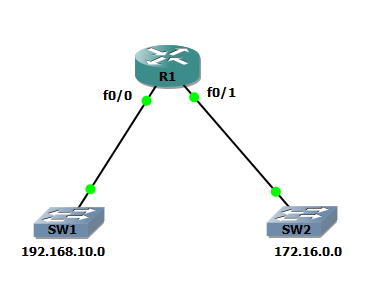
خب برای اینکه وارد ایترفیس fastethernet 0/0 بشیم کافی است به صورت زیر عمل کنیم.
Router(config)#interface fastethernet 0/0
Router(config-if)#ip address 192.168.10.1 255.255.255.0
دستور بالا رو متوجه شدید؟ برای ست کردن ip آدرس باید subnet mask اون آی پی رو که می دهیم را هم بدهیم و با توجه به اینکه IP ورودی ما از کلاس C هست . این عدد یعنی 255.255.255.0 می شود.(در مقدمه قبلا توضیح دادم در موردش)
خب هنوز کار ما تمام نشده است. به صورت پیش فرض همه اینترفیس های روتر در حالت خاموش و shutdown قرار دارند. برای اینکه اینترفیس رو از حالت خاموش در بیاریم. باید در همان محیط کانفیگ اینترفیس از دستور no shutdown استفاده می کنیم.
تا اینجای کار ، کار تمام است و اینترفیس فعال می شود.باقی دستورهای اختیاری و آپشنال است که می توانیم بگذاریم می توانیم نگذاریم.
با استفاده از دستور description می توانیم یک توضیح برای نحوه کار و یا نحوه ارتباط اینترفیس مورد نظر قرار دهیم تا اگر کسی بعدا خواست این اینترفیس را کانفیگ کند بداند که چکاری انجام میدهد.
نحوه استفاده اش هم به این صورت است که ابتدا وارد اینترفیس مورد نظر می شویم و سپس این دستور را به همراه کامنت مورد نظر خود قرار می دهیم.
Router(config)#interface fastethernet 0/0
Router(config-if)#description "your comment"
که به جای اون your comment هر چیزی می توانیم بنویسیم.
ما میتوانیم هر وقت که بخواهیم محتویات فایل running config رو با اجرای دستور show run در محیط privilege ببینیم.
جالب اینجاست که IOS خودش دستوراتی که ما به صورت جسته و گریخته برای کانفیگ قسمت های مختلف داده ایم را به صورت دسته بندی شده به ما نمایش می دهد. مثلا دستورات مربوط به کانفیگ اینترفیس را به صورت مرتب یکجا به ما نمایش می دهد.
Router# show run
خب. یکسری دستورات دیگری نیز وجود دارد که میتوان برای کانفیگ کردن اینترفیس مورد نظر بکار برد.
البته این دستورات را باید دقیقا در محیط کانفیگ همان اینرفیس نوشت.
دستور Bandwidth: که برای تنظیم پهنای باند اینترفیس مورد نظر به کار می رودو میتوانید عددی در بازه 1 تا یک میلیون کیلوبیت بنویسید.همانطور که گفتم آن عدد بر حسب کیلوببیت است.
Router(config-if)#bandwidth 1000000
همینطور دستور duplex: که سه حالت دارد half و full و auto
half: یعنی وقتی یک device صحبت می کند device دیگری گوش کند و ارتباط یک طرفه باشد مثل بیسیم.
full: یعنی هر دو device بتوانند با هم صحبت کنند و ارتباط دو طرفه باشد مثل موبایل.
auto: یعنی ارتباط را بر اساس device مقصد یا هدف تنظیم کن .یعنی اگر اون full بود تو هم full و اگر اون half بود تو هم half باش.
Router(config)#interface fastethernet 0/0
Router(config-if)#duplex auto
همانطور که می دانید برای تست روشن بودن و فعال بودن اینترفیس می تونیم اینترفیس را با شماره آی پی آن پینگ -ping کنیم. به صورت زیر و خیلی ساده. اگر ping با علامت تعجب همراه بود . اینترفیس پاسخ می دهد. و اگر با نقطه همراه بود. اینترفیس خاموش است و یا فعال نیست.دقت کنید که دستور ping در محیط privilege اجرا می شود.
Router#ping 192.168.10.1

همانطور که در شکل می بینید، من دو تا پینگ انجام دادم که اولی با آی پی 192.168.10.12 که ناموفق است و دومی با آی پی 192.168.10.1 که موفق است.
خب . در همین محیط privilege دستور دیگری وجود دارد که اطلاعات بسیار بسیار کاملی در رابطه با نحوه کار و عملکرد اینترفیس ها به ما میدهد که این اطلاعات را می توان برای trouble shooting و اشکال زدایی اینترفیس مورد نظر نیز بکار برد.
اگر بخواهیم اطلاعاتی راجع به کل اینترفیس های دستگاه بدست بیاریم. کافی است در محیط privilege از دستور show interfaces استفاده کنیم.
Router#show interfaces
همچنین می توانیم اطلاعاتی راجع به اینترفیس خاصی بدست بیاریم که به صورت زیر عمل می کنیم.
Router#show interfaces fastethernet 0/0
به تصویر زیر دقت کنید. من این دستور را در سیستم خودم اجرا کردم و نتایج زیر را مشاهده کردم.

همانطور که می بینید این دستور جزئیات بسیار بسیار زیادی راجع به اینترفیس مورد نظر به ما می دهد که من به شرح برخی از آن ها می پردازم.
در همان خط اول به ما می گوید که این اینترفیس up هست و روشن است.
ّfastethernet0/0 is up, line protocol is up
اما چرا دوباره گفته up؟. اون up اول یعنی از لحاظ فیزیکی این اینترفیس هیچ مشکلی ندارد و کابل ها وصل است. اما line protocol is up این یعنی از لحاظ نرم افزاری هم هیچ مشکلی نداردو این دو device با هم ارتباط برقرار کرده اند. که اگر down باشه بستگی به هزار چیز می تونه داشته باشه که باید بررسی شوند تا ببینیم چرا down شده است. حالا به مرور با آنها آشنا میشید نگران نباشید.
این تعریفی هست که سیسکو از line protocol کرده.
Indicates whether the software processes that handle the line protocol consider the line usable or whether the line has been taken down by an administrator.
دو خط بعد نوع سخت افزار و همینطور مک آدرس آن و آدرس اینترفیس را مشخص کرده است.
آدرس اینترفیس را با 16/ مشخص کرده که یعنی از نوع کلاس B هست و سابنتک مسک آن 16 بیتی است.
در خط پنجم موارد زیر را مشخص کرده است.
MTU 1500 bytes,BW 100000 Kbit, DLY 100 usec
MTU مخفف Maximum Transmission Unit که در واقع همان سایز پکت ها را مشخص میسازد.
BW که همان Bandwidth است که در اینجا بر روی 100000 کیلو بیت در ثانیه هست.
DLY هم همان Delay و زمان تاخیر اینترفیس هست که زمانش بر حسب میکروثانیه هست.
در خط ششم متد Encapsulation یا فشرده سازی رو به ما نشان می دهد که ARPA ست شده است. بعنوان مثال اگر دو طرف متد Encapsulation یکسانی نداشته باشند باعث down شدن line protocol می شود.
این که این متد encapsulation چیست و چگونه کار می کند بماند.
loopback: یک اینترفیس مجازی است که در مواقع نیاز می توانیم ست کنیم. در جلسات جلوتر می رسیم به جاهایی که مانیاز داریم اینترفیس مجازی loopback ست کنیم.
خب .. در خط هفتم گفته که keepalive بر روی ده ثانیه ست شده . حالا این keepalive چیست ؟ عرض می کنم خدمتتون.
پکت هایی هستند که ارسال می شوند برای اینترفیس های دیگر فقط به این خاطر که به آنها بگویند من active هستم و کار می کنم نگران نباشید.
زمان پیش فرضی که در ios cisco مشخص شده است ده ثانیه است که یعنی هر ده ثانیه یکبار این پکت از طرف اینترفیس مورد نظر ارسال می شود تا اینترفیس دیگر بداند active هست.
همین زمان keepalive نیز باید در دو طرف یکسان باشد ، اگر یکسان نباشد باز می تواند باعث down شدن line protocol بشود.
در خط بعد مشخص کرده است که پورت به صورت halfduplex دارد کار می کند.
خط arp type را هم رد می کنیم...
در قسمت last input 00:00:32 برای ما مشخص کرده است که آخرین زمانی که پکتی از طریق این اینترفیس دریافت شده کی بوده. که از همین طریق می تونیم trouble shooting کنیم.
همینطور output آخرین زمانی است که پکتی از طریق این اینترفیس ارسال شده است.
Last clearing of که در خط بعد آمده است به ما می گوید که آخرین باری که از دستور clear counters استفاده شده است کی بوده است.
دستور clear counters برای ریست تمام اعداد و آماری است که در دستور show interfaces نمایش داده می شود. همانطور که می بینید در مثال ما از این دستور استفاده نشده است.
الگوریتم و استراتژی که برای صف مشخص شده fifo است. که در قسمت queueing strategy مشخص شده است. fifo یعنی first in firt out یعنی هر کی اول بیاد اول هم میره ..درست مثل صف نونوایی.
در خط بعد یعنی output queue مشخص می کند که 40 پکت میتوانند در صف خروج و ارسال قرار بگیرند که از 40 تا هیچ پکتی در صف نیست و همینطور 75 پکت می توانند در صف دریافت و ورود قرار بگیرند که باز هیچ پکتی در صف نیست.
در پکت های دریافتی و ارسالی هیچ کدام هم از بین نرفته اند و اصطلاحا drop نشده اند.
دو خط بعد از آن هم آمار 5 دقیقه آخر را می دهد که در این پنج دقیقه چه سایزی از پکت ها وارد اینترفیس شده اند و یا از این اینترفیس خارج شده اند.
در خط بعد از آن میگوید 14packets input,5222 bytes همانطور که مشخص است می گوید این تعداد کلا پکت دریافت کردم که تعدادش 14 تاست و حجم کلش هم 5222 بایت هست.
همینطور 14 برودکست از طریق اینترفیس دریافت کرده ام. که بعد از آن یکسری اصطلاحات آورده است که من به صورت اختصار در زیر به شما آموزش می دهم.
runts : پکت هایی که حجم آنها کمتر از حد استاندارد هست.
giants: پکت هایی که حجم آنها بیشتر از حد استاندارد هست.
throttles: تعداد دفعاتی که از اینترفیس خواسته شده که لطفا آهسته تر عمل کند!!! یه جورایی یعنی چه خبرته؟ throttle در لغت یعنی گلو را فشار دادن. یعنی گلوش رو فشار میدن که کمی آروم تر.تند تند پکت نفرست.
نص صریح سیسکو:
Number of times that the interface requested another interface within the router to slow down.
CRC: یه جور سیستم ارور چکینگ یا بررسی خطاهاست. بعد راجع بهش بیشتر توضیح میدیم.
ّFrame: پکت هایی که هم CRC آنها مشکل دارد هم اندازه شون به اندازه استاندارد نمی رسد.
overrun:پکت هایی که میاد را اگر نتونه پردازش کنه و سرریز بشه . اونها رو با overrun مشخص می کند که یعنی من این تعداد پکت رو قدرت پردازش نداشتم و dropشان کردم.
interface resets: تعداد دفعاتی که اینترفیس خاموش و روشن شده است.یا به عبارتی up و down شده است.
همینطور یه تعدادی پکت خارج شده که تعدادش در اینجا 120 تاست و همینطور حجمش 17298 است.
من یکسری از اصطلاحات غیرضروری رو جا انداختم اما در اینجا به صورت بسیار مختصر ومفید و البته به زبان انگلیسی همه اصطلاحات رو توضیح داده . امیدورام کمکتون کنه. انگلیسیش روان هست.
یک دستور دیگر هم بگویم و درس امروز تمام. ببخشید طولانی شد.
دستور show ip interface brief
این دستور یک خلاصه وضعیت از تمام اینترفیس ها نمایش میدهد. به صورت خیلی مختصر و مفید وضعیت up و down بودن اینترفیس ها رو مشخص می کند.خیلی کاربرد دارد. چون برای اینکه سریعا از وضعیت اینترفیس ها باخبر بشیم. خیلی راحت با این دستور متوجه میشویم. دیگر نیازی نیست از دستور طولانی که کلی جزئیات را مشخص می کند مثل show interfaces استفاده کنیم.
البته همانطور که مشخص است این دستور در محیط privilege استفاده می شود.
که به صورت مخفف هم می توانیم به کار ببریم مانند زیر:
Router#sh ip int br
خب امیدوارم که این جلسه مفید واقع شده باشد. موفق باشید.ش

